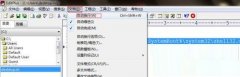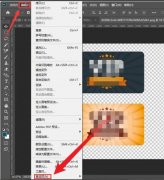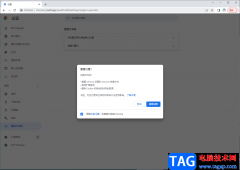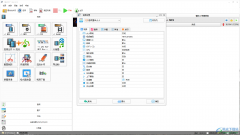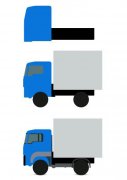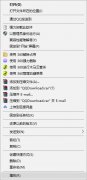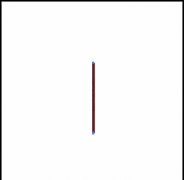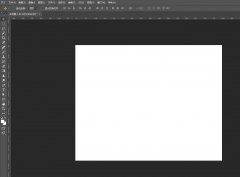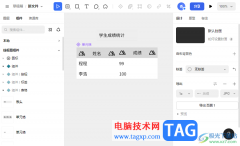ultraedit是一款可以完全取代记事本的文本编辑器,能够很好的满足用户大量的工作需求,这款编辑器不仅支持多种编程语言和文件格式,还拥有着强大的文本处理功能和高度定制的界面,因此ultraedit软件深受用户的喜爱,当用户在ultraedit软件中编辑文本文件时,想要比较两个文件的不同之处,于是问到ultraedit怎么对比两个文件的问题,其实这个问题是很好解决的,用户直接在菜单栏中找到比较功能,接着进入到比较文件窗口中选择另一个需要打开的文件,即可实现两个文件的比较,那么接下来就让小编来向大家分享一下ultraedit对比两个文件的方法教程吧,希望用户能够从中获取到有用的经验。
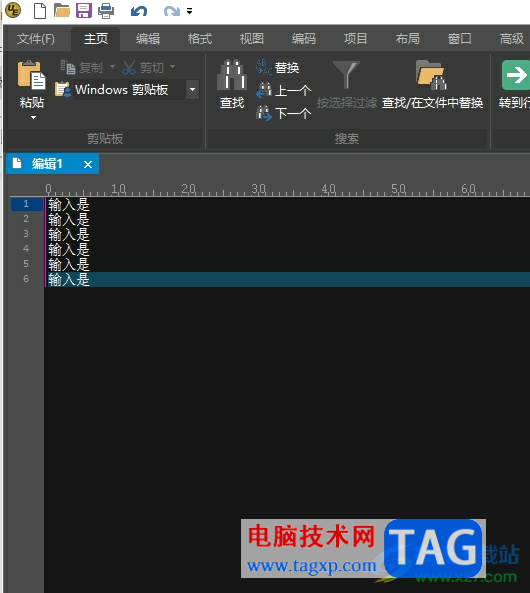
方法步骤
1.用户在电脑桌面上打开ultraedit软件,并打开一个文件进入到编辑页面上
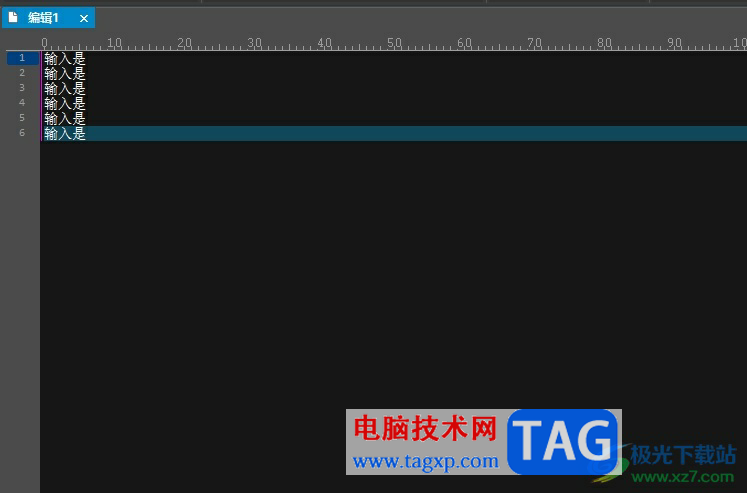
2.接着在菜单栏中点击主页选项,在弹出来的选项卡中,用户选择其中的比较选项

3.这时将会进入到比较文件窗口,用户在文件比较板块中按下其中的三点图标来打开另一个文件
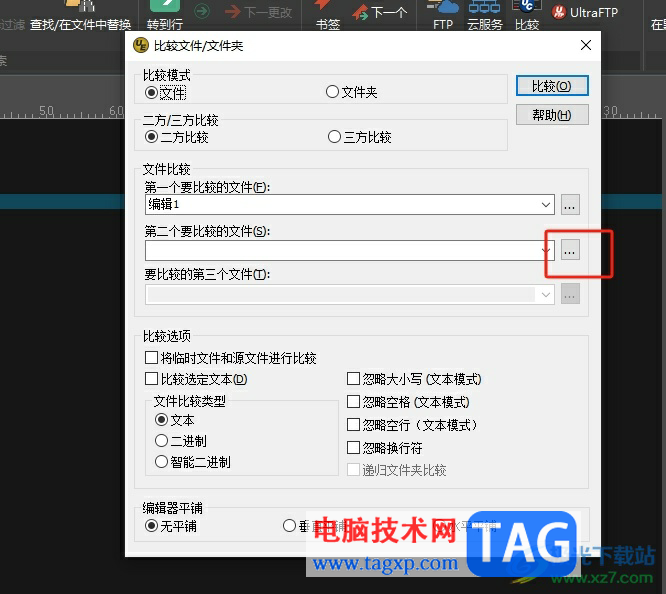
4.进入到文件夹窗口中,用户选择需要比较的文件后按下打开按钮
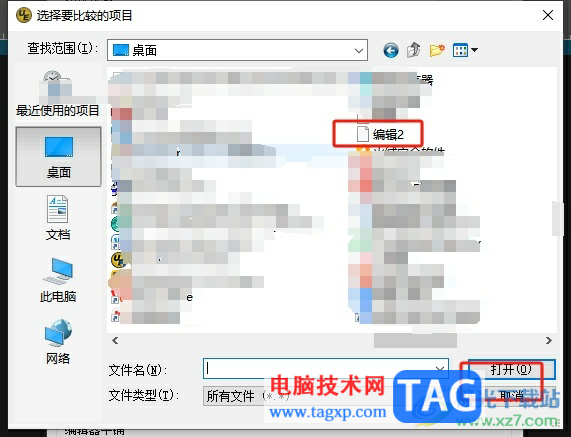
5.此时回到比较文件窗口中,用户直接按下右上角的比较按钮就可以了
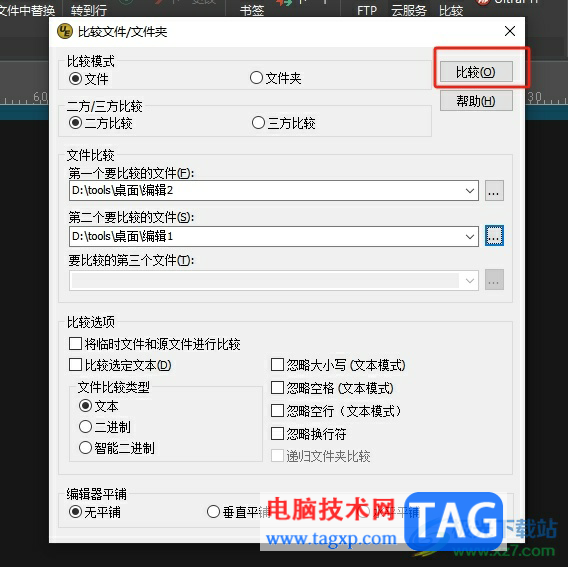
6.如图所示,完成上述操作后,用户可以看到两个文件可以成功进行比较了
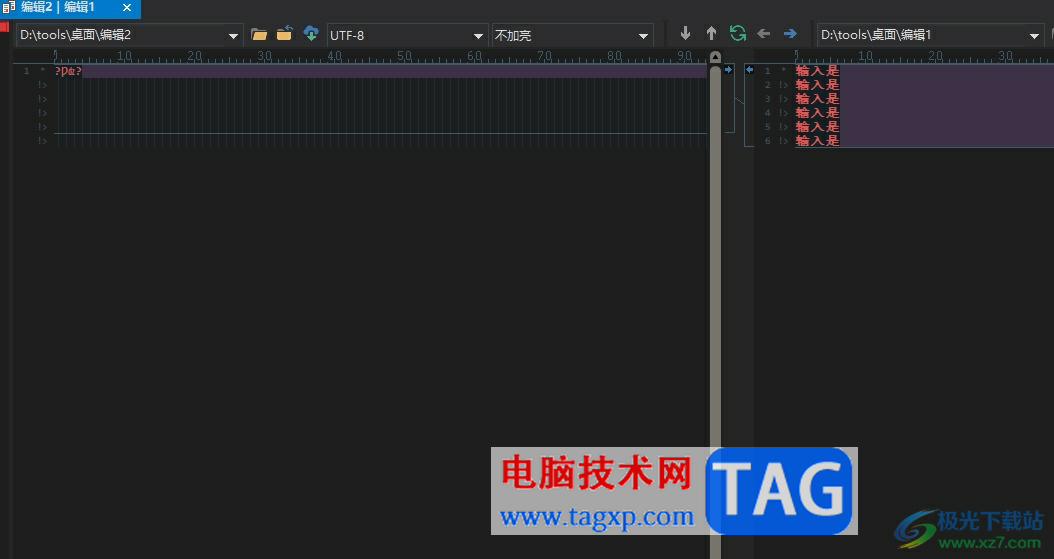
用户在使用ultraedit软件时,想要比较链两个文件之间的不同之处,就可以利用其中的比较功能来解决,只需要打开其中一个文件,接着在比较文件窗口中选择另一个文件即可进行比较,方法简单有效,因此感兴趣的用户可以跟着小编的教程操作试试看。